这篇文章给大家分享的是有关怎么将幻灯片复制到另一个ppt的内容。小编觉得挺实用的,因此分享给大家做个参考,一起跟随小编过来看看吧。
把幻灯片复制到另一个ppt的方法:首先点击选中要复制的幻灯片;然后依次点击【开始】-【复制】按钮;接着将光标移动到第一张和第二张幻灯片的中间;最后点击【开始】-【粘帖】按钮即可。
1、如本例要求对PPT当中的第一张幻灯片进行复制,复制的位置夹在第一张和第二张幻灯片之间。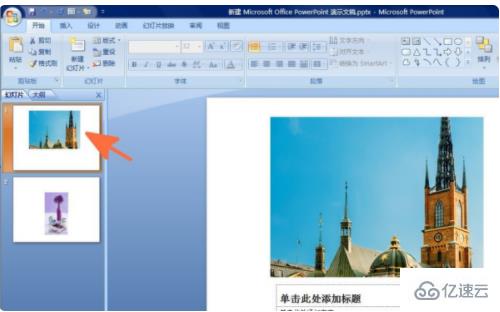
2、点击选中第一张幻灯片,即要复制的幻灯片,依次点击【开始】-【复制】按钮。
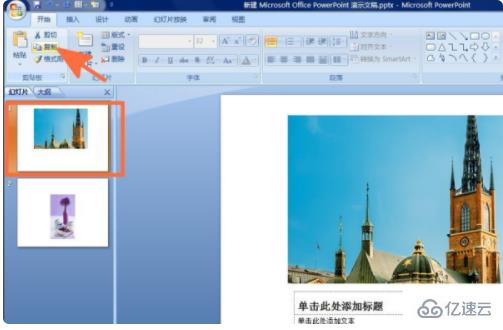
3、将光标移动到第一张和第二张幻灯片的中间,即要复制的位置,图中为箭头指向的位置。
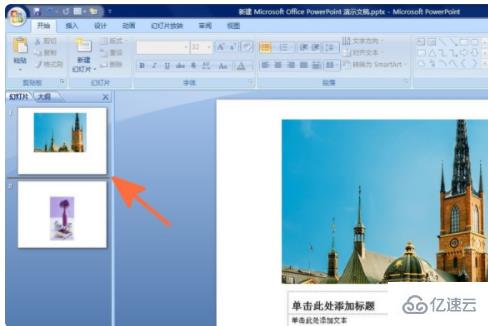
4、完成上一个步骤的操作后,依次点击【开始】-【粘帖】按钮。

5、通过以上步骤的操作,第一张幻灯片就成功的复制到了指定的位置用户可以在此基础上进行下一步的编辑工作。
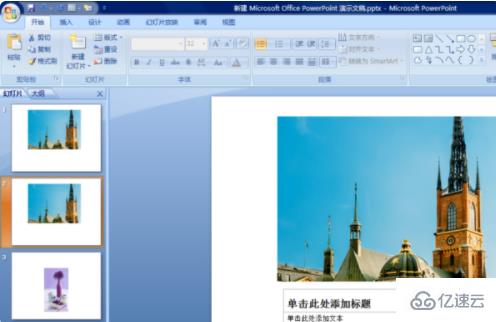
感谢各位的阅读!关于“怎么将幻灯片复制到另一个ppt”这篇文章就分享到这里了,希望以上内容可以对大家有一定的帮助,让大家可以学到更多知识,如果觉得文章不错,可以把它分享出去让更多的人看到吧!
免责声明:本站发布的内容(图片、视频和文字)以原创、转载和分享为主,文章观点不代表本网站立场,如果涉及侵权请联系站长邮箱:is@yisu.com进行举报,并提供相关证据,一经查实,将立刻删除涉嫌侵权内容。